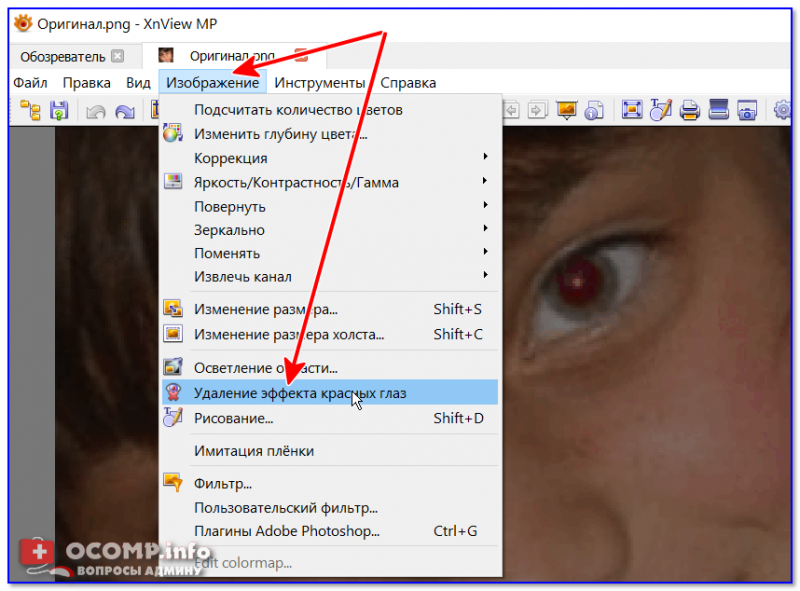Как убрать светящиеся глаза на фото онлайн: Убрать эффект красных глаз онлайн
Как убрать красные глаза в Фотошопе, устранение эффекта светящихся глаз в программе или фоторедакторе Photoshop онлайн
Photoshop Цифровая фотография КомментироватьЗадать вопросНаписать пост
Красные глаза являются проблемой многих любительских фотографий. Появляются они из-за отражения света от сетчатки глаза во время вспышки. Для того, чтобы убрать этот эффект качественно рекомендуется воспользоваться фоторедактором под названием Adobe Photoshop.
Инструмент Red Eye Tool
В утилите Photoshop есть несколько инструментов, которые помогут убрать красные глаза на фото. Одним из них является Red Eye Tool. Используют его следующим образом:
- Запустить утилиту.
- Загрузить фотографию для обработки.
- Открыть меню панели инструментов, расположенную в левой части окна утилиты.
- Найти Red Eye Tool.
 Если программа русифицирована, то он называется на русском «
Если программа русифицирована, то он называется на русском « - Кликнуть по красной области в глазах человека или животного на фотографии.
Недостатком такого способа является превращение живого взгляда в неестественный и «мертвый».
Hue\Saturation
Есть еще один метод удаления красных зрачков:
- Открыть программу и добавить фото.
- На панели инструментов найти значок «Лассо» или «Овальная область» для выделения. Обвести красную область.
- После того, как объекты будут выделены открыть вкладку «Изображение». Открыть меню «Коррекция». В нем выбрать пункт «Обесцветить».
- С помощью клавиш «Ctrl+D» убрать выделение области.
Изменение каналов
Еще один способ убрать эффект красных глаз в Фотошопе предполагает использование слоев:
- Запустить утилиту и вставить изображение.
 Скопировать слой и на нем повторить все действия, которые были расписаны в первом пункте с инструментом «Red Eye Tool».
Скопировать слой и на нем повторить все действия, которые были расписаны в первом пункте с инструментом «Red Eye Tool». - В меню «Слои» выбрать режим наложения «Разница» вместо «Обычные».
- На экране отобразится такая картинка, как внизу.
- Теперь пользователю необходимо объединить слои с помощью клавиш «Ctrl+Alt+Shift+E».
- Теперь рекомендуется удалить слой, где был применен инструмент «Красные глаза». Нажать на него и кликнуть клавишу «Del» на клавиатуре.
- Перейти на первый слой и заменить режим наложения на «Разница».
- Нажать на знак «Глаз» слева от слоя. Он уберет видимость.
- В меню «Окно» открыть вкладку «Каналы». В миниатюрном изображении канала пользователь увидит три цвета и один соединяющий их RGB.
- Выделить синий канал, кликнуть на сочетание клавиш «Сtrl+C» и вставить его поверх красного с помощью клавиш «Сtrl+V»
- Канал зеленого цвета рекомендуется поменять на синий тем же самым способом, который был применен к красному.

- Теперь сделать активным главный RGB канал.
Инструменты «Затемнитель» и «Губка»
Еще один способ с помощью которого пользователю предоставляется возможность устранить красные глаза у объекта на изображение — использовать «затемнитель» и «губку»:
- Найти в панели инструментов значок в виде кисти руки. Кликнуть по нему. Откроется меню, в котором пользователь найдет нужные ему инструменты.
- Кликнуть на «Затемнитель». Перевести курсор на зрачок, зажать левую кнопку мыши и водить по зрачку до тех пор, пока он не потемнеет.
- Рекомендуется использовать функцию «Экспозиция» перед началом затемнения зрачка. Чем больше значение функции, тем сильнее будет происходить затемнение.
Перед тем, как использовать губку, рекомендуется ее настроить. Для этого необходимо зайти в ее параметры и кликнуть по режиму «Снизить насыщенность», затем:
- Увеличить масштаб глаза.

- Водить по зрачку с зажатой левой кнопкой мыши.
Эффект губки отличается от затемнителя тем, что красные блики обесцвечиваются.
Фотошоп онлайн
Убрать эффект красных глаз можно и онлайн, если у пользователя не установлен Фотошоп. Как таковой онлайн программы не существует. Но есть сервисы, которые предлагают для работы некоторые функции, взятые из этой программы по корректировке изображений:
- Зайти на сайт Фотошоп-онлайн.
- Загрузить фотографию с персонального компьютера.
- В открывшемся окне найти папку с изображениями, кликнуть по одному из них и нажать на кнопку «Открыть».
- Если фото большое, в левом углу в числовом значении внизу указать 100 %.
 Изображение уменьшится до нужных размеров.
Изображение уменьшится до нужных размеров. - Слева на панели найти и кликнуть значок с изображением глаза с красным зрачком.
- Открыть микшер толерантность и курсором выставить необходимое значение. Затем навести курсор мыши на центр зрачка и кликнуть по нему. Тоже самое проделать и со вторым.
- Кликнуть на вкладку «Файл». В выпавшем меню найти пункт «Сохранить» и нажать на него. Система затребует выбрать качество сохраняемого рисунка. Выбрать 100 %.
На главную
Reader Interactions
Убрать красные глаза! И немедленно!
Снова желаю вам здравия, дорогие читатели блога nehitro.ru. Сегодня мне хотелось бы поделиться с вами информацией о том, как можно легко и просто убрать эффект красных глаз с фотографии в программе Gimp. Сначала мы с вами разберемся, почему вообще этот эффект появляется на наших любительских фотографиях, что нужно сделать, чтобы избежать его появления, и, наконец, как эти самые красные глаза убрать с уже отснятой фотографии.
Почему на фотографиях бывают красные глаза?
Каждый человек индивидуален. Тот, кого мы фотографируем, не исключение. Человеческие глаза имеют разную светочувствительность. У некоторых зрачок глаза очень быстро реагирует на интенсивность света, попадающего в него. Такой глаз стремительно сужается при увеличении интенсивности света и расширяется при ее уменьшении. Изменение размера зрачка нужно для того, чтобы регулировать количество попадающего на сетчатку глаза света.
Глазное дно человека, подобно глазному дну некоторых животных, красного цвета. Для сравнения: глазное дно кошек бывает зеленого или желто-зеленого цвета. Кто-нибудь видел светящиеся кошачьи глаза? Когда это можно наблюдать? Правильно, в тех случаях, если источник света, падающего в глаза кошке и приемник света, отраженного глазным дном (глаза наблюдателя) находятся на очень небольшом расстоянии. Например, когда вы сидите в автомобиле, освещающем своими фарами глядящую на вас кошку. Приблизительно то же самое видит окулист, разглядывающий глазное дно пациента с помощью специального прибора, собирающего свет от удаленного источника и направляющего его в глаз пациента. Глаз наблюдателя-врача в это время находится практически там же, где и источник света. Поэтому становится возможным наблюдение изменений или их отсутствия на глазном дне пациента. Кстати, окулист видит ваши красные глаза. И в этом случае убрать красные глаза нельзя, да и не нужно…
Глаз наблюдателя-врача в это время находится практически там же, где и источник света. Поэтому становится возможным наблюдение изменений или их отсутствия на глазном дне пациента. Кстати, окулист видит ваши красные глаза. И в этом случае убрать красные глаза нельзя, да и не нужно…
В случае фотографии источником света является фотовспышка, расположенная у недорогих моделей фотоаппаратов очень близко к объективу. Приемник отраженного от глазного дна света — это фотопленка или на цифровом фотоаппарате — матрица. Если зрачок глаза настолько широко раскрыт, что и падающий и отраженный лучи проходят в пределах отверстия зрачка, то красные глаза на фотографии обеспечены. Избегают красных глаз только люди, чьи глаза обладают высокой светочувствительностью и за время вспышки их зрачок успевает сузиться настолько, что отраженный от глазного дна свет не может уже выйти из отверстия зрачка. В этом случае мы видим черный зрачок. То есть свет глазом через зрачок полностью поглощается.
Как избежать эффекта красных глаз на фотографии?
В те времена, когда мы пользовались пленочными фотоаппаратами, красные глаза, прямо скажем портили немало любительских фотографий. Сейчас, в век цифровой техники, любой снимок можно откорректировать, прежде чем печатать. И все же профессиональные фотографы как-то умудряются делать снимки без эффекта красных глаз. Как им это удается?
Сейчас, в век цифровой техники, любой снимок можно откорректировать, прежде чем печатать. И все же профессиональные фотографы как-то умудряются делать снимки без эффекта красных глаз. Как им это удается?
Секрет заключается в освещении фотографируемого объекта. Источник света должен быть на достаточно большом расстоянии от приемника — объектива фотоаппарата. Самый простой способ — использовать внешнюю фотовспышку. А еще лучше добавлять дополнительные источники света, позволяющие сгладить тени, смягчить резкие переходы между тонами. На то они и профессионалы, чтобы во всем этом разбираться. Для любителя достаточно будет использования хорошей внешней вспышки.
Как убрать красные глаза с фотографии в Gimp
Убрать красные глаза с фотографии можно несколькими способами. Здесь мы рассмотрим самый простой, использующий специальный фильтр.
Итак, открываем нужную фотографию в Gimp и выделяем с помощью прямоугольного выделения область глаз.
Далее находим в меню пункт Фильтры — Улучшение — Удалить эффект красных глаз. В появившемся окне фильтра, глядя на изображение предпросмотра, передвигайте указатель порога так, чтобы глаза выглядели естественно.
В появившемся окне фильтра, глядя на изображение предпросмотра, передвигайте указатель порога так, чтобы глаза выглядели естественно.
Методом подбора найдите оптимальный вариант. Важно не переусердствовать, так как фильтр может убрать красный цвет и из других мест выделения. У меня получилось вот что:
Как видите, глаза стали более похожими на настоящие, а вот на волосах появилась какая-то чернота (в правом верхнем углу). Поэтому, желательно перед применением фильтра выделять непосредственно сначала один глаз инструментом Эллиптическое выделение. После обработки одного глаза так же поступить и для редактирования второго. Конечно, работы побольше получится, но, зато результат окажется гораздо лучше.
Подведем итог. Красные глаза у человека на фотографии — это видимое глазное дно. Убрать красные глаза с цифровой фотографии можно в Gimp с помощью фильтра Убрать эффект красных глаз.
Как избавиться от светящихся глаз домашних животных на фотографиях iPhone
Вы здесь: Главная / iPhone / Как избавиться от светящихся глаз домашних животных на фотографиях iPhone
By Andrew Myrick 0 комментариев Последнее обновление 14 апреля 2020 г.
Несмотря на то, что система камер на iPhone удивительна, все же есть случаи, которые вызывают разочарование. Одна из распространенных проблем возникает, когда вы пытаетесь быстро сфотографировать своих питомцев.
Похожие материалы
- Как скрыть, отобразить и просмотреть скрытые фотографии на iPhone, iPad и Mac
- Что делать, если не получается перенести фотографии с iPhone на ПК
- Как просмотреть метаданные фотографии в iOS 13 и iPadOS
- Где находится Camera Roll в iOS 13 и iPadOS?
- Как исправить эффект красных глаз в приложении «Фотографии» на iOS 13
Вы можете подумать, что сделали «идеальный снимок», только чтобы открыть его в Фото и увидеть жуткий блеск в их глазах. Это происходит по нескольким причинам, но iPhone позволяет очень легко редактировать эти фотографии.
Почему на фотографиях у моего питомца светятся глаза?
Когда вы сталкиваетесь с этими жуткими светящимися глазами, это происходит не просто так, и это не связано только с окружающим пейзажем. У домашних животных есть отражающий слой позади сетчатки, который действует как зеркало, отражая свет назад. Это делается для того, чтобы помочь вашим собакам и кошкам лучше видеть ночью.
У домашних животных есть отражающий слой позади сетчатки, который действует как зеркало, отражая свет назад. Это делается для того, чтобы помочь вашим собакам и кошкам лучше видеть ночью.
По этой причине вы увидите отражение свечения на снимке, особенно если включена вспышка. У разных типов собак отражение может быть разным, и у некоторых собак даже такой же эффект красных глаз, как и у людей.
Как избавиться от светящихся глаз питомца на iPhone
В тех случаях, когда вы делаете отличный снимок своего питомца только для того, чтобы получить светящиеся глаза, вы можете быстро их отредактировать. Все, что вам нужно, — это приложение «Фотографии», так как прямо в редактор встроен ярлык для инструмента «Красные глаза».
Вот как можно избавиться от светящихся глаз домашних животных на iPhone:
- Откройте приложение «Фотографии» на iPhone.
- Найдите и выберите фотографию, которую хотите отредактировать.
- Нажмите Изменить в правом верхнем углу.

- Выберите значок в правом верхнем углу с глазом и линией, проходящей через него.
- Двумя пальцами увеличьте изображение как можно ближе к каждому глазу.
- Продолжайте нажимать, пока светящиеся глаза не исчезнут.
- Нажмите Готово в правом нижнем углу.
Мы хотели бы отметить, что вам, возможно, придется продолжать нажимать на любую светящуюся часть глаз. По той или иной причине детектор красных глаз может не удалить все светящиеся глаза. Но в случае, если вам нужно немного больше мощности….
Для этого есть приложение
App Store великолепен, потому что в вашем распоряжении так много различных опций и инструментов для выполнения работы. Многие из ваших фоторедакторов имеют функцию обнаружения эффекта красных глаз, чтобы вы могли избавиться от них. И хотя они были созданы в первую очередь для людей, они также будут работать и с вашими питомцами.
Вот некоторые из наших любимых приложений для редактирования фотографий и избавления от этих светящихся глаз:
- Photoshop Express (бесплатно с IAP) —
 Photoshop Express предлагает полный спектр бесплатных фотоэффектов и функций редактирования.
Photoshop Express предлагает полный спектр бесплатных фотоэффектов и функций редактирования. - Fix+: Удаление красных глаз (бесплатно с IAP) — Красные глаза все еще случаются в наши дни, и это раздражает даже с последними моделями телефонов. Это из-за того, как работают наши глаза. Красный цвет отражает цвет кровеносных сосудов нашей сетчатки. Fix+ был создан, чтобы полностью избавиться от этого эффекта и получить сверхреалистичные результаты.
- Facetune (3,99 долл. США) – Facetune позволяет с легкостью ретушировать селфи и портреты и добавлять художественный стиль к селфи и портретам, не выходя из своего iPhone.
- Visage: настройка лица, редактирование фотографий (бесплатно с IAP) — Откройте для себя приложение «Visage Lab», которое сделает лицо на фотографии мановением волшебной палочки! Просто выберите портретную фотографию на своем iPhone/iPad или сделайте снимок с помощью камеры, а приложение сделает все остальное.

Как мы уже говорили ранее, это лишь некоторые из наших любимых приложений для удаления красных/светящихся глаз. Есть много других, таких как Pixelmator или Enlight, которые будут работать так же хорошо.
Что я могу сделать, чтобы избежать светящихся глаз домашних животных на фотографиях?
Как и в случае, когда вы пытаетесь сфотографировать своих друзей и семью в кадре, важно правильно подобрать кадр для своих питомцев. Поскольку у животных (в первую очередь у собак и кошек) есть этот эффект светящихся глаз, есть несколько вещей, которые следует учитывать при съемке.
- Выключить вспышку – Это наиболее распространенная причина появления эффекта светящихся глаз. Особенно, если ваша собака смотрит прямо на вас/в камеру, когда срабатывает вспышка. Свет будет отражаться и отражаться, придавая зловещее свечение вашим фотографиям.
- Опуститесь на их уровень — Даже если вспышка выключена, может быть другой источник света, который может вызвать проблемы.
 Если вы спуститесь на уровень вашей собаки и подойдете немного ближе, это может удалить любые потенциальные источники света, которые могут сеять хаос.
Если вы спуститесь на уровень вашей собаки и подойдете немного ближе, это может удалить любые потенциальные источники света, которые могут сеять хаос. - Украсить пейзаж – В первую очередь для тех, кто делает «постановочные» снимки своих питомцев. Добавление большого количества красочных фоновых элементов устранит необходимость во вспышке и облегчит фокусировку на вашем питомце.
Это лишь некоторые из способов, с помощью которых вы можете избежать проблем при съемке ваших питомцев. Однако вы также можете попробовать использовать некоторые сторонние приложения для камеры с ручным управлением. Это не только направлено на удаление любых потенциальных светящихся глаз, но и просто сделает фотографию лучше.
Заключение
Наличие питомца может быть одной из величайших вещей в жизни, и вам захочется запечатлеть как можно больше моментов, связанных с вами и вашим лучшим другом. Не позволяйте стопке фотографий с «светящимися глазами» испортить идеальный момент, запечатленный навсегда.
Если у вас по-прежнему возникают проблемы с использованием инструмента устранения эффекта красных глаз в Фото, сообщите нам об этом в комментариях. Или ознакомьтесь с некоторыми из наших рекомендаций по использованию сторонних приложений, чтобы выполнить работу и исправить вашу фотографию.
Эндрю Мирик
Эндрю — независимый писатель, проживающий на восточном побережье США.
На протяжении многих лет он писал для различных сайтов, включая iMore, Android Central, Phandroid и некоторых других. Теперь он целыми днями работает в компании HVAC, а по ночам подрабатывает писателем-фрилансером.
Взаимодействие с читателем
Как устранить эффект красных глаз на iPhone
Если вы используете вспышку, фотографии с iPhone иногда могут давать вашим объектам ярко-красные глаза. Узнайте, как исправить эффект красных глаз на iPhone.
Вы отлично проводите вечер. Вы хотите запечатлеть момент, поэтому вы достаете свой iPhone и делаете снимок. Это идеальное фото ваших друзей, но есть одна вопиющая проблема: у обоих ваших друзей ярко-красные глаза, из-за которых они выглядят одержимыми.
Это идеальное фото ваших друзей, но есть одна вопиющая проблема: у обоих ваших друзей ярко-красные глаза, из-за которых они выглядят одержимыми.
Хорошей новостью является то, что эту проблему можно решить на вашем iPhone. Это будет работать на любой фотографии, хотя вам нужно будет использовать обходной путь для изображений, которые не были сняты со вспышкой.
Вот как исправить эффект красных глаз на iPhone.
Как устранить эффект красных глаз на iPhone, сделанном со вспышкой
Инструмент устранения эффекта красных глаз на iPhone появляется только при редактировании фотографий, сделанных со вспышкой. В основном это имеет смысл, поскольку вспышка является основной причиной эффекта красных глаз, хотя эффект красных глаз может возникнуть, даже если вы не используете вспышку.
Чтобы устранить эффект красных глаз на фотографиях iPhone, сделанных со вспышкой:
- Откройте приложение Photos и найдите фотографию, которую хотите исправить.

- Коснитесь Изменить в правом верхнем углу экрана.
- Нажмите на инструмент Red Eye . Если он не отображается, фотография не была сделана на ваш телефон со вспышкой. См. следующий раздел, чтобы узнать, как это исправить.
- Вы увидите инструкцию коснуться каждого красных глаз.
- Коснитесь одного из глаз, и он должен стать черным. Если вы ошибетесь, вы можете получить сообщение о том, что эффект красных глаз не найден. Повторяйте попытку, пока глаз не станет черным.
- Повторите для другого глаза.
- Когда закончите, нажмите Готово для сохранения изменений.
Как исправить эффект красных глаз на любой фотографии
Если ваша фотография была сделана не на iPhone с включенной вспышкой, вы не увидите инструмент Red Eye на панели инструментов редактирования. Однако есть способ обойти это; если вы сделаете скриншот своей фотографии, для снимка экрана появится инструмент Red Eye .
Чтобы сделать скриншот фотографии на iPhone:
- Запустите программу Photos и откройте фотографию, которую вы хотите сделать скриншотом.
- На iPhone с кнопкой «Домой» одновременно нажмите верхнюю или боковую кнопку и кнопку «Домой».
- На iPhone с Face ID одновременно нажмите боковую кнопку и кнопку увеличения громкости.
- В левом нижнем углу экрана появится миниатюра скриншота.
- Нажмите на миниатюру, чтобы отредактировать скриншот.
- Нажмите и удерживайте одну из ручек на границе скриншота.
- Перетащите границы, пока они не станут плотными вокруг вашего изображения.
- Нажмите Готово .
- Коснитесь Сохранить в фото , чтобы сохранить снимок экрана в фотопленку.
- Откройте изображение и нажмите Редактировать .
- Теперь вы должны увидеть инструмент Red Eye .


 Если программа русифицирована, то он называется на русском «
Если программа русифицирована, то он называется на русском « Скопировать слой и на нем повторить все действия, которые были расписаны в первом пункте с инструментом «Red Eye Tool».
Скопировать слой и на нем повторить все действия, которые были расписаны в первом пункте с инструментом «Red Eye Tool».
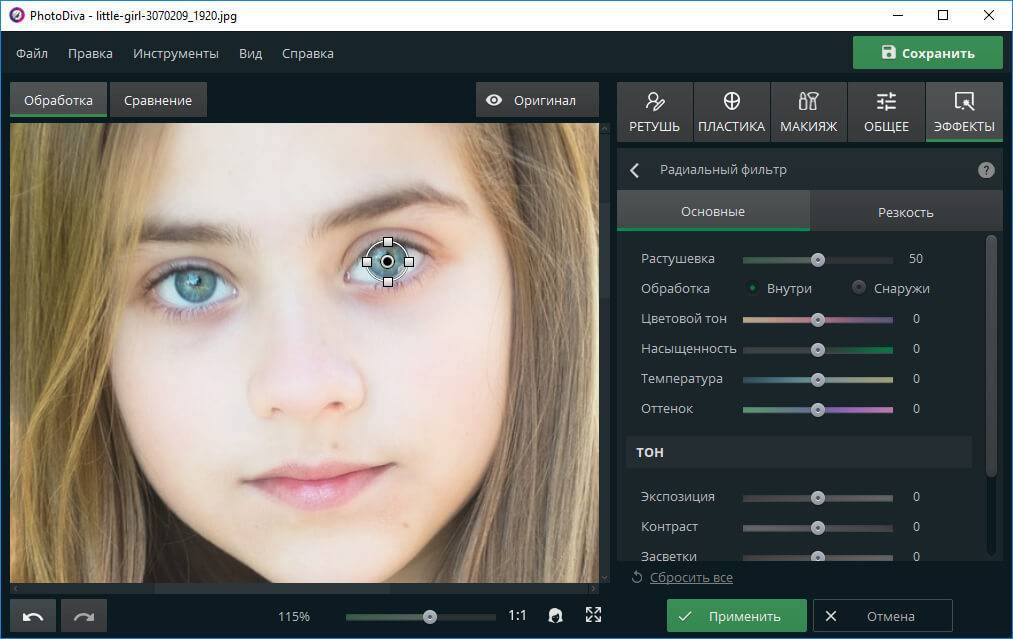
 Изображение уменьшится до нужных размеров.
Изображение уменьшится до нужных размеров.
 Photoshop Express предлагает полный спектр бесплатных фотоэффектов и функций редактирования.
Photoshop Express предлагает полный спектр бесплатных фотоэффектов и функций редактирования.
 Если вы спуститесь на уровень вашей собаки и подойдете немного ближе, это может удалить любые потенциальные источники света, которые могут сеять хаос.
Если вы спуститесь на уровень вашей собаки и подойдете немного ближе, это может удалить любые потенциальные источники света, которые могут сеять хаос.